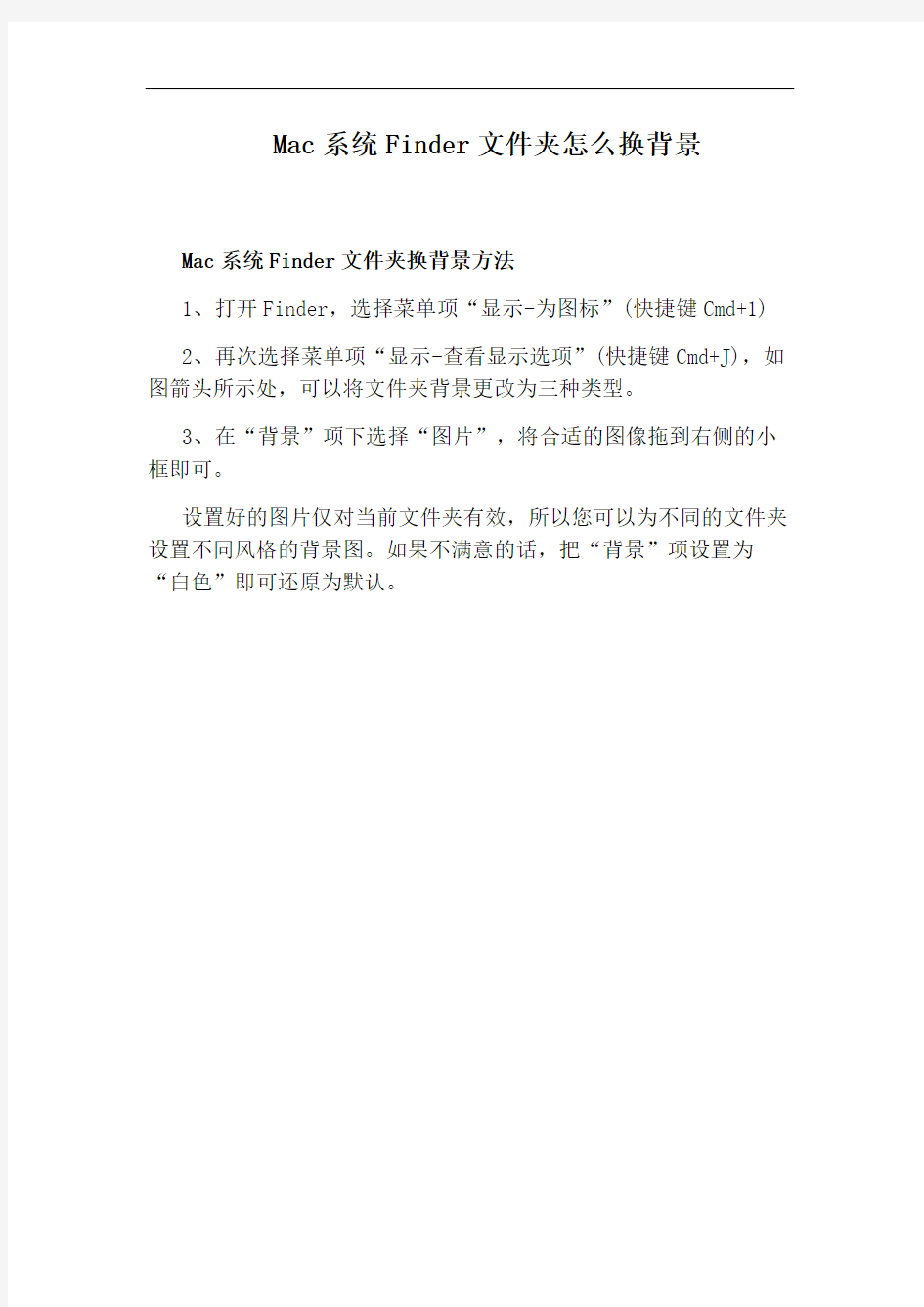
Mac系统Finder文件夹怎么换背景
Mac系统Finder文件夹换背景方法
1、打开Finder,选择菜单项“显示-为图标”(快捷键Cmd+1)
2、再次选择菜单项“显示-查看显示选项”(快捷键Cmd+J),如图箭头所示处,可以将文件夹背景更改为三种类型。
3、在“背景”项下选择“图片”,将合适的图像拖到右侧的小框即可。
设置好的图片仅对当前文件夹有效,所以您可以为不同的文件夹设置不同风格的背景图。如果不满意的话,把“背景”项设置为“白色”即可还原为默认。
批处理建立快捷方式的方法.txt铁饭碗的真实含义不是在一个地方吃一辈子饭,而是一辈子到哪儿都有饭吃。就算是一坨屎,也有遇见屎壳郎的那天。所以你大可不必为今天的自己有太多担忧。 批处理建立快捷方式的方法 批处理建立快捷方式的方法 第一种方法:直接创建。 @echooff set"lj=f:\111\" set"name=新创建的快捷方式" setm="%USERPROFILE%\桌面\%name%.url" echo[InternetShortcut]>>%m% echoURL="%lj%">>%m% echoIconIndex=0>>%m% echoIconFile=%name%>>%m% 第二种方法:通过VBS代码来创建。 文章转自:忆林子 下面是批处理的代码,其实真正用到的是用vbs脚本来创建方式 只是把vbs脚本用批处理发送,然后再用批处理激活系统里的vsb脚本执行程序来调用通过批处理发送的代码,就是这么简单,大家好好体会一下吧。呵呵 @echooff s/q cls color0a title忆林子--建立快捷方式 :enterFileName cls echo注意:请在路径的两端加上单引号即" set/pfileName=[请输入要创建方式的文件或者目录的全路径] if/i"%fileName%"==""goto:enterFileName ifnotexist%filename%cls&echo你输入的目录或者文件名不存在,请重新输入 &pause&goto:enterFileName cls echo例如c:\test\我的快捷方式.lnk echo注意: echo最后面的.lnk不能省略 echo这里的路径也要在两端加上单引号. echo并且在路径中不能包括系统变量。 echo. set/pshortCutPath=[请输入将创建方式保存到的路径] echoDimWshShell,Shortcut>> echoDimpath,fso>> echopath=%fileName%>> echoSetfso=CreateObject("")>>
Total Commander 常用快捷键(并附快捷键大全) Total Commander 常用快捷键 喜欢用Total Commander的人,都会记住它的一些快捷键,这会给你的操作带来很大的方便,以下是经常会用到的快捷键,大家可以记住一些自己用得最多的操作的,这个是非常的方便呀。 显示编辑文件: F3:这个恐怕是使用程度最高的快捷键了,专门用来查看文件。需要说明的是,默认安装的TC 5.5版只能查看文本及一些关联的影像文件,图片只支持BMP等很少的种类。如需要查看更多类型的文件,还需要安装插件。 Ctrl + Q:快速预览。 F4:主要用来编辑文本文件。可以设置外部程序来编辑文本(我设置的是Editplus)。 Shift + F4:新建文本文件,调用记事本编辑(自定义编辑器)。 Ctrl + Z:编辑文件/文件夹的说明。 Ctlt + Enter:查看文件或文件夹属性。 空格键:选择或取消选择文件,如在文件夹按下,则计算该文件夹占用空间。 Shift + 空格:选中光标所在,不计算文件夹的容量。 Alt + Shift + Enter:计算当前窗格下所有文件夹的占用空间,设置后再点击顶栏的“大小”可使文件夹参与排序,迅速找到占用空间最大的文件夹。 Ctrl+Shift+Enter获取光标所在处文件/文件夹的绝对路径并显示在命令行里。 操作复制文件 F5:复制文件,这个也是最常用的快捷键之一。TC分为左、右两个窗口,我们把光标选中的文件拷贝到另一个窗口。另外,TC也支持以鼠标拖拽方式复制文件,两者哪个更方便完全由你的个人喜好决定。Shift + F5:同目录复制 F6:移动文件,将光标选中的文件移动到另一个窗口。 shift+Ins TC中的块拷贝 SHIFT + F6 重命名文件(F2修改版) Ctrl + M:批量更改文件名。 空格选择文件/文件夹(如同INSERT)。如果光标处文件夹还未选中,按空格键后,计算其占用空间(含子文件夹)并用字节数代替
键盘重复操作常用快捷键 一、常见用法: F1 显示当前程序或者windows的帮助内容。 F2 当你选中一个文件的话,这意味着“重命名” F3 当你在桌面上的时候是打开“查找:所有文件”对话框 F10或ALT 激活当前程序的菜单栏 windows键或CTRL+ESC 打开开始菜单 CTRL+ALT+DELETE 在win9x中打开关闭程序对话框 DELETE 删除被选择的选择项目,如果是文件,将被放入回收站 SHIFT+DELETE 删除被选择的选择项目,如果是文件,将被直接删除而不是放入回收站 CTRL+N 新建一个新的文件 CTRL+O 打开“打开文件”对话框 CTRL+P 打开“打印”对话框 CTRL+S 保存当前操作的文件 CTRL+X 剪切被选择的项目到剪贴板 CTRL+INSERT 或 CTRL+C 复制被选择的项目到剪贴板 SHIFT+INSERT 或 CTRL+V 粘贴剪贴板中的内容到当前位置 ALT+BACKSPACE 或 CTRL+Z 撤销上一步的操作 ALT+SHIFT+BACKSPACE 重做上一步怀废?牟僮?br> Windows键+M 最小化所有被打开的窗口。 Windows键+CTRL+M 重新将恢复上一项操作前窗口的大小和位置 Windows键+E 打开资源管理器
Windows键+F 打开“查找:所有文件”对话框 Windows键+R 打开“运行”对话框 Windows键+BREAK 打开“系统属性”对话框 Windows键+CTRL+F 打开“查找:计算机”对话框 SHIFT+F10或鼠标右击打开当前活动项目的快捷菜单 SHIFT 在放入CD的时候按下不放,可以跳过自动播放CD。在打开word 的时候按下不放,可以跳过自启动的宏 (https://www.doczj.com/doc/1b13386693.html,) ALT+F4 关闭当前应用程序 ALT+SPACEBAR 打开程序最左上角的菜单 ALT+TAB 切换当前程序 ALT+ESC 切换当前程序 ALT+ENTER 将windows下运行的MSDOS窗口在窗口和全屏幕状态间切换PRINT SCREEN 将当前屏幕以图象方式拷贝到剪贴板 ALT+PRINT SCREEN 将当前活动程序窗口以图象方式拷贝到剪贴板 CTRL+F4 关闭当前应用程序中的当前文本(如word中) CTRL+F6 切换到当前应用程序中的下一个文本(加shift 可以跳到前一个窗口) 在IE中: ALT+RIGHT ARROW 显示前一页(前进键) ALT+LEFT ARROW 显示后一页(后退键) CTRL+TAB 在页面上的各框架中切换(加shift反向) F5 刷新
[F1]键:帮助 [F2]键:移动文字或图形,按回车键确认 [F4]键:重复上一次的操作 [F5]键:编辑时的定位 [F6]键:在文档和任务窗格或其他Word窗格之间切换 [F8]键:打开Word的选择模式 [F12]键:打开“另存为”对话框 [shift+F2]组合键:复制文本 [shift+F3]组合键:改变字母大小写 [shift+F4]组合键:重复查找或定位 [shift+F12]组合键:选择“文件”菜单中的“保存”菜单项 [shift+F5]组合键:跳转文档中上一次编辑位置 [shift+←] 组合键:选中光标左侧一个字符 [shift+→] 组合键:选中光标右侧一个字符 [shift+↑] 组合键:选中光标当前位置至上一行之间的内容 [shift+↓] 组合键:选中光标当前位置至下一行之间的内容 [shift+Ena] 组合键:选中光标所在处至行尾 [shift+Home] 组合键:选中光标所在处至行首 [shift+pageup] 组合键:选中光标当前位置至上一屏之间的一行内容[Shift+Pagedown] 组合键:选中光标当前位置至下一屏之间的一行内容[ctri+F2] 组合键:打印预览
[ctri+F4] 组合键:关闭窗口 [ctri+F6] 组合键:在打开的文档之间切换[ctri+F12] 组合键:打开“打开”对话框[ctri+1] 组合键:单倍行距 [ctri+2] 组合键:双倍行距 [ctri+5] 组合键:1.5倍行距 [ctri+O] 组合键:段前添加一行间距[ctri+A] 组合键:全选 [ctri+B] 组合键:字符变为粗体 [ctri+C] 组合键:复制 [ctri+shift+D] 组合键:分散对齐 [ctri+E] 组合键:段落居中 [ctri+F] 组合键:查找 [ctri+G] 组合键:定位 [ctri+H] 组合键:替换 [ctri+I] 组合键:字符变为斜体 [ctri+J] 组合键:两端对齐 [ctri+K] 组合键:超级连接 [ctri+L] 组合键:左对齐 [ctri+N] 组合键:新建文档 [ctri+M] 组合键:左侧段落缩进
三、资源管理器相关快捷键 键位操作 Ctrl + N 打开新窗口 Ctrl + W 关闭当前窗口 Ctrl + Shift + N 新建文件夹 End 显示文件夹底部 Home 显示文件夹顶部 F11 最大/最小化当前文件夹 Ctrl + 句号(.) 顺时针方向旋转图片 Ctrl + 逗号(,) 逆时针方向旋转图片 Num Lock + 小键盘星号(*) 显示选中文件夹下的所有子文件夹 Num Lock + 小键盘加号( + ) 显示选中文件夹的内容 Num Lock + 小键盘减号(-) 折叠选中文件夹 ← 折叠选中文件夹或返回父文件夹 Alt + Enter 打开选中项目的属性对话框 Alt + P 预览面板开关 Alt + ← 打开上一个文件夹 Backspace 打开上一个文件夹 → 选中第一个子文件夹 Alt + → 打开下一个文件夹 Alt + ↑ 返回上一层文件夹 Ctrl + 滚轮改变图标大小 Alt + D 选中地址栏 Ctrl + E 选中搜索框 Ctrl + F 选中搜索框 Shift+右键点选文件出现「附到开始菜单」和「复制为路径」两个额外的右键选项 Shift+右键点选文件夹出现「在新处理程序开启(另开新窗口)」、「在此处开启命令窗口(D OS!)」和「复制为路径」三个额外的右键选项 四、任务栏快捷键 键位操作 Shift + 点击任务栏程序按钮在新窗口中打开此程序 Ctrl + Shift + 点击任务栏程序按钮以管理员身份运行此程序 Shift + 右键点击任务栏程序按钮打开此程序的窗口菜单 Shift + 右键点击任务栏分组按钮打开本组的窗口菜单 Ctrl + 点击任务栏分组按钮在本组窗口中循环 一、Win键相关的快捷键 键位操作
新建文件夹的快捷键大全 新建文件夹的快捷键大全 1.鼠标右键+W+F(通用的) 2.ALT F+两下回车(注意:这个在桌面不能用) 这两种方法我觉得超快的,不用找其他快捷键或者资源管理器插件了 常用快捷键 1、窗口操作中的快捷键 F1 帮助 F5 在当前打开的记事本中插入当前的系统时间 F10 激活菜单 Alt+F4 关闭当前窗口或退出程序 Ctrl+Z 撤消刚才操作 Ctrl+C 复制 Ctrl+V 粘贴 Ctrl+X 剪切 Alt+Space(空格键) 显示当前窗口控制菜单 (关闭、还原、最大化窗口等) Shift+F10 弹出快捷菜单(相当于点鼠标右键) Ctrl+Esc 打开开始菜单 (相当于按键盘上的微软徽标键--即Ctrl和Alt之间的那个键,也作Win键)
Alt+Tab 在各个窗口间切换 Ctrl+N 新建窗口 2. 对话框中的快捷键 Esc 取消当前对话框 Space(空格键) 选中当前选项 Enter 单击确定按钮 Tab 向前遍历选项 Shift+Tab 向后遍历选项 Ctrl+Tab 向前遍历选项卡 Ctrl+Shift+Tab 向后遍历选项卡 F5 刷新当前窗口 Ctrl+N 新建窗口 3.桌面、文件夹、WINDOWS资源管理器中的快捷键 放入光盘后按Shift 禁止光盘自动运行或自动播放 Ctrl+拖动文件(夹) 复制文件(夹) Ctrl+Shift+拖动文件(夹) 创建快捷方式 Shift+单击文件夹上的关闭关闭文件夹及所有父文件夹F3 打开[查找所有文件]对话框 F5 刷新 F2 重命名文件(夹) Ctrl+A 全选所有对象 Alt+M 缩小所有窗口并显示桌面
QQ音乐播放器ctrl+alt+Q QQ桌面歌词显示ctrl+alt+d QQ微博广播ctrl+alt+T QQ好友单ctrl+alt+z 单独按Windows:显示或隐藏“开始”功能表Windows+BREAK:显示“系统属性”对话框Windows+D:显示桌面 Windows+M:最小化所有窗口 Windows+Shift+M:还原最小化的窗口Windows+E:开启“资源管理器” Windows+F:查找文件或文件夹 Windows+CTRL+ F:查找电脑 Windows+F1:显示Windows “帮助”Windows+R:开启“运行”对话框 Windows+U:开启“公用程序管理器”Windows+L:切换使用者(Windows XP新功能)Ctrl快捷键 Ctrl+S 保存 Ctrl+W 关闭程序 Ctrl+N 新建 Ctrl+O 打开 Ctrl+Z 撤销 Ctrl+F 查找 Ctrl+X 剪切 Ctrl+C 复制 Ctrl+V 粘贴 Ctrl+A 全选 Ctrl+[ 缩小文字 Ctrl+] 放大文字 Ctrl+B 粗体 Ctrl+I 斜体 Ctrl+U 下划线 Ctrl+Shift 输入法切换 Ctrl+空格中英文切换 Ctrl+回车QQ号中发送信息 Ctrl+Home 光标快速移到文件头 Ctrl+End 光标快速移到文件尾 Ctrl+Esc 显示开始菜单 Ctrl+Shift+< 快速缩小文字 Ctrl+Shift+> 快速放大文字 Ctrl+F5 在IE中强行刷新 Ctrl+拖动文件复制文件 Ctrl+Backspace 启动\关闭输入法 拖动文件时按住Ctrl+Shift 创建快捷方式
键盘快捷键大全 ___________________________________________________________________________ Windows快捷键的妙用 按[Ait+Space]组合键,打开窗口控制菜单。 按住[shift]键并双击桌面上的“我的电脑”图标,即可打开“资源管理器”窗口。 先按下[ctri]键再按[space]键,进行中英文切换。 先按下[shift]键再按[space]键,进行全角/半角切换。 在删除文件时按住[shift]键,可以将文件直接删除而不是将它放入“回收站”。 在打开文件时按住[shift]键,可以将文件在新的窗口打开。 重新启动计算机时,按[shift]键,可以跳过硬件检测,而达到快速启动的目的。 当按下键盘上的[sieep]键时就可以快速进入休眠状态了。 禁用[ctri+Ait+deiete]组合键开机。 按[ctri+1]快捷键,即可将段落设置成单倍行距; 按[ctri+2]快捷键,即可将段落设置成双倍行距; 按[ctri+5]快捷键,即可将段落设置成1.5倍行距。 按[shift+f3] 组合键,每按一次,文字格式将在全部大写、首字大写和全部小写之间切换。 按下[Ait+enter]组合键,则刚才输入的内容会被自动复制一遍,该方法适用于复制粘贴后的重复粘贴。 选择纵向,按住[Ait]键后,用鼠标左键进行选择; 择纵向,按住[ctri+Ait+f8]组合键,然后就可以拖动鼠标进行选择了。 修改目录,选中整个目录,按下[ctri+ shift+f9]组合键,即可以使整个目录变成普通文本,然后就可以随修改了。 按下[Deiere]键删除的是表格其中的内容,表格部分还在;若按下[Backspace]键,则删除的是选中的全,包括单元格、表格行或是整个表格。 快速将表格一分为二,按下[ctri+ shift+Enter]组合键,Word会在光标定位处自动插入一个空行,从而将表格一分为二。 按下[ctri+ shift] 组合键切换中英文输入法。 同时打开或关闭多个稳档,可按住[shift]键,再单击“文件”菜单中的“全部保存”或“全部关闭”命令。 按[Ait+ shift+d]组合键即可插入当前日期,而按[Ait+ shift+T] 组合键即可插入当前时间。 按[ctri],然后再按[↑]方向键或[↓]方向键,就可以使光标向上或向下快速移动一个段落。 按[ctri+ shift+F9]组合键,就可以快速插入一个大括号。 Word快捷键 [F1]键:帮助 [F2]键:移动文字或图形,按回车键确认 [F4]键:重复上一次的操作 [F5]键:编辑时的定位 [F6]键:在文档和任务窗格或其他Word窗格之间切换 [F8]键:打开Word的选择模式
CAD快捷键 L, *LINE 直线 ML, *MLINE 多线(创建多条平行线) PL, *PLINE 多段线 PE, *PEDIT 编辑多段线 SPL, *SPLINE 样条曲线 SPE, *SPLINEDIT 编辑样条曲线 XL, *XLINE 构造线(创建无限长的线) A, *ARC 圆弧 C, *CIRCLE 圆 DO, *DONUT 圆环 EL, *ELLIPSE 椭圆 PO, *POINT 点 DCE, *DIMCENTER 中心标记 POL, *POLYGON 正多边形 REC, *RECTANG 矩形 REG, *REGION 面域 H, *BHATCH 图案填充 BH, *BHATCH 图案填充 -H, *HATCH HE, *HATCHEDIT 图案填充...(修改一个图案或渐变填充) SO, *SOLID 二维填充(创建实体填充的三角形和四边形) *revcloud 修订云线 *ellipse 椭圆弧 DI, *DIST 距离 ME, *MEASURE 定距等分 DIV, *DIVIDE 定数等分 DT, *TEXT 单行文字 T, *MTEXT 多行文字 -T, *-MTEXT 多行文字(命令行输入)MT, *MTEXT 多行文字 ED, *DDEDIT 编辑文字、标注文字、属性定义和特征控制框 ST, *STYLE 文字样式 B, *BLOCK 创建块... -B, *-BLOCK 创建块...(命令行输入) I, *INSERT 插入块
-I, *-INSERT 插入块(命令行输入) W, *WBLOCK “写块”对话框(将对象或块写入新图形文件) -W, *-WBLOCK 写块(命令行输入) -------------------------------------------------------------------------------- AR, *ARRAY 阵列 -AR, *-ARRAY 阵列(命令行输入) BR, *BREAK 打断 CHA, *CHAMFER 倒角 CO, *COPY 复制对象 CP, *COPY 复制对象 E, *ERASE 删除 EX, *EXTEND 延伸 F, *FILLET 圆角 M, *MOVE 移动 MI, *MIRROR 镜像 LEN, *LENGTHEN 拉长(修改对象的长度和圆弧的包含角) O, *OFFSET 偏移 RO, *ROTATE 旋转(绕基点移动对象) S, *STRETCH 拉伸 SC, *SCALE 缩放 TR, *TRIM 修剪 *EXPLODE 分解 DAL, *DIMALIGNED 对齐标注 DAN, *DIMANGULAR 角度标注 DBA, *DIMBASELINE 基线标注 DCO, *DIMCONTINUE 连续标注 DDI, *DIMDIAMETER 直径标注 DED, *DIMEDIT 编辑标注 DLI, *DIMLINEAR 线性标注 DOR, *DIMORDINATE 坐标标注 DRA, *DIMRADIUS 半径标注 LE, *QLEADER 快速引线 D, *DIMSTYLE 标注样式管理器 DST, *DIMSTYLE 标注样式管理器 STA, *STANDARDS 标准配置(CAD标准) DRE, *DIMREASSOCIATE 重新关联标注
winkey+d : 这是高手最常用的第一快捷组合键。这个快捷键组合可以将桌面上的所有窗口瞬间最小化,无论是聊天的窗口还是游戏的窗口……只要再次按下这个组合键,刚才的所有窗口都回来了,而且激活的也正是你最小化之前在使用的窗口! --这个就是winkey winkey+f : 不用再去移动鼠标点“开始→搜索→文件和文件夹”了,在任何状态下,只要一按winkey+f 就会弹出搜索窗口。 winkey+r : 在我们的文章中,你经常会看到这样的操作提示:“点击…开始→运行?,打开…运行?对话框……”。其实,还有一个更简单的办法,就是按winkey + r! alt + tab : 如果打开的窗口太多,这个组合键就非常有用了,它可以在一个窗口中显示当前打开的所有窗口的名称和图标●,选中自己希望要打开的窗口,松开这个组合键就可以了。而alt+tab+shift 键则可以反向显示当前打开的窗口。 winkey+e : 当你需要打开资源管理器找文件的时候,这个快捷键会让你感觉非常“爽”!再也不用腾出一只手去摸鼠标了! 小提示: winkey指的是键盘上刻有windows徽标的键●。winkey主要出现在104键和107键的键盘中。104键盘又称win95键盘,这种键盘在原来101键盘的左右两边、ctrl和alt键之间增加了两个windwos键和一个属性关联键。107键盘又称为win98键盘,比104键多了睡眠、唤醒、开机等电源管理键,这3个键大部分位于键盘的右上方。
再补充点..... F1显示当前程序或者windows的帮助内容。 F2当你选中一个文件的话,这意味着“重命名” F3当你在桌面上的时候是打开“查找:所有文件” 对话框 F10或ALT激活当前程序的菜单栏 windows键或CTRL+ESC打开开始菜单 CTRL+ALT+DELETE在win9x中打开关闭程序对话框 DELETE删除被选择的选择项目,如果是文件,将被放入回收站SHIFT+DELETE删除被选择的选择项目,如果是文件,将被直接删除而不是放入回收站 CTRL+N新建一个新的文件 CTRL+O打开“打开文件”对话框 CTRL+P打开“打印”对话框 CTRL+S保存当前操作的文件 CTRL+X剪切被选择的项目到剪贴板 CTRL+INSERT 或CTRL+C复制被选择的项目到剪贴板 SHIFT+INSERT 或CTRL+V粘贴剪贴板中的内容到当前位置 ALT+BACKSPACE 或CTRL+Z 撤销上一步的操作 ALT+SHIFT+BACKSPACE重做上一步被撤销的操作 Windows键+D:最小化或恢复windows窗口 Windows键+U:打开“辅助工具管理器” Windows键+CTRL+M重新将恢复上一项操作前窗口的大小和位置 Windows键+E打开资源管理器 Windows键+F打开“查找:所有文件”对话框 Windows键+R打开“运行”对话框 Windows键+BREAK打开“系统属性”对话框 Windows键+CTRL+F打开“查找:计算机”对话框 SHIFT+F10或鼠标右击打开当前活动项目的快捷菜单 SHIFT在放入CD的时候按下不放,可以跳过自动播放CD。在打开wo rd的时候按下不放,可以跳过自启动的宏 ALT+F4关闭当前应用程序 ALT+SPACEBAR打开程序最左上角的菜单 ALT+TAB切换当前程序 ALT+ESC切换当前程序 ALT+ENTER将windows下运行的MSDOS窗口在窗口和全屏幕状态间切换
modo 501 快捷键 键盘布局表 ???? ??????? A G Shift+A 最大化显示选中项 ???????喆 Ctrl+Shift+A ?喆??亯 Ctrl+A ???? Alt+Shift ?????啖??? ???? , ?????? Shift+,???? . ?????? Shift+. ?????? ‘?↙п???δ????сε Shift+/ /???????亯 ???????H ???? U ?????? Shift+U ???亯δ?ε N ?????亯 Shift+H ???? Ctrl+H Ctrl+左右拖拽分割微件Ctrl+上下拖拽分割微件?啖????? ?????? ?????? 鼠标滚轮?啖????? &WUO $OW ?? ?? ???? 6KLIW $OW ?? ?? ???? $OW ??啖? ?? ???? &WUO $OW ?? ?? ??仓?人? 6KLI W ??人???????? Ctrl+I ????? Ctrl+Y ???ж???Alt+R ??仒? ?????? S Ctrl+R ????V ???? 0 ???? K ???? O 侲????? Shift+`?ж?侲??? Alt+`??侲???Ctrl+Tab ?????? Alt+Space Bar ??侲??? Ctrl+Space Bar ?????? ) ?? ?? % 儎???? O 几何体工具 ??? B Ctrl+B ?????Shift+B Shift+X ???? Alt+B ????????京? ?? ; ?? ??? C Y ?? Shift+C Shift+Z ???? ???? Alt+C ??? Z ???? T ??????п??Shift+T ?? ?? 6KLIW
用批处理能不能创建文件夹的快捷方式到桌面? 好像不能,不过可以利用dos批处理,巧妙调用vbs脚本来实现: [code] cd.>tmp.vbs for /f "usebackq skip=4 tokens=*" %%a in (%0) do @echo %%a>>tmp.vbs tmp.vbs&del tmp.vbs /q goto :eof Rem 以下为VbScript脚本 Set WshShell = WScript.CreateObject("WScript.Shell") strDesktop = WshShell.SpecialFolders("Desktop") :'特殊文件夹“桌 面” Rem 在桌面创建一个记事本快捷方式 set oShellLink = WshShell.CreateShortcut(strDesktop & "\记事 本.lnk") oShellLink.TargetPath = "notepad.exe" : '目标oShellLink.WindowStyle = 3 :'参数1默认窗口激活,参数3最大化 激活,参数7最小化
oShellLink.Hotkey = "Ctrl+Alt+e" : '快捷键 oShellLink.IconLocation = "notepad.exe, 0" : '图标 oShellLink.Description = "记事本快捷方式" : '备注 oShellLink.WorkingDirectory = strDesktop : '起始位置 oShellLink.Save : '创建保存快捷方式 Rem 在桌面创建一个“微软中国”的Url快捷方式 set oUrlLink = WshShell.CreateShortcut(strDesktop & "\微软中 国.url") oUrlLink.TargetPath = "https://www.doczj.com/doc/1b13386693.html,/china" oUrlLink.Save [/code] 用上述代码创建一个批处理文件并运行,即可创建快捷方式(巧妙调 用了vbs脚本语言) echo [InternetShortcut] > "%userprofile%\桌面\文件夹.url" echo URL=file:///C:/windows >> "%userprofile%\桌面\文件夹.url" [quote]原帖由[i]cjzzz[/i] 于2007-1-29 05:50 PM 发表[url=https://www.doczj.com/doc/1b13386693.html,/redirect.php?goto=findpost&pid=9566
3、创建快捷方法 一、组织教学(1:30) (组织学生开机进入上课状态) 2、把你们的手放开鼠标和键盘,看一下自己的显示器和老师的屏幕是不是一样,如有个别同学的显示器跟老师的不一样,请关闭自己的显示器,跟旁边的同学共享一下。 二、复习引新 ③在左侧窗口中,如果文件夹图标左边有+表示该文件夹含有子文件,单击就可以将子文件夹展开 ④如果文件夹图标左边有-表示文件夹已经展开,单击就可以将子文件夹折叠 ⑤如果文件夹或磁盘前没有符号,那说明这个文件夹没有子文件夹 2、(引入) (先打开玩游戏,同学们一定很好奇)同学们安静一下,老师刚才玩的游戏叫“坦克大战”,想不想玩玩游戏呀?那请大家安静下来,跟老师学习文件操作。 三、学习新知 1、(文件夹的新建) ①我们要新建一个文件夹并且命名“游戏”,请问哪位同学会新建文件夹呀? ②请xx同学上来演示一下 ③指导并演示:a(窗口菜单:文件——新建——文件夹——命名)(在窗口菜单上,单击“文件”,在弹出的文件菜单上,指向“新建”选项,在弹出的子菜单上,指向“文件夹”选项,鼠标左键单击“文件夹选项”,则在右侧窗口中出现了一个新文件夹图标,然后填入名字“游戏”,我们的游戏文件夹建好了。) b(快捷菜单——新建——文件夹——命名) (当然,我们还可以鼠标右键单击右侧窗口空白处,在弹出的快捷菜单上,指向“新建”选项,接下来跟刚才的方法一样的,同学们自己待会试一下) ④下面把显示器给同学们自己控制,并完成任务一 第一次:学生上机操作(1:40) 任务一:在d盘上新一个文件夹,并命名为“游戏” ⑤大家都做好了没有呀,下面老师要控制你们的显示器了,请把你们的手放开鼠标和键盘。看一下你们的显示器是不是已经切换过来了(1:45)请xx同学上来演示任务一(并指导) 2、(文件和文件夹的复制、移动、删除、重命名) ①文件和文件夹的复制,类似于你们平时从老师这里复印考试资料,复印之后,老师和你们那里都还有考试资料,在电脑中文件复制之后,原来位置上还有这个文件,而在另一个位置上也出现这个文件; 在电脑中,我们往往要把文件或文件夹从一个位置移动到另外一个位置,这就叫文件或文件夹的移动 ②我们接下来学习文件和文件夹的复制、移动、删除等操作,我们学习的方法是用鼠标右键拖动。 ③先用鼠标选定要操作的文件,当用鼠标右键拖动文件或文件夹到,左侧窗口中目的文件夹时,目标文件夹呈反色显示,然后松开鼠标,在弹出的菜单中选择“复制到当前位置”选项,则完成的是复制,如果选择“移动到当前位置”选项,则完成的是移动。如果选择“取消”选项,则取消刚才的操作。 ④请xx同学上来演示一下把g盘上的“游戏一”文件夹里的文件复制到d盘的“游戏”文件里。
CMD命令添加文件快捷方式 命令添加快捷方式 实例一(使用.bat 批处理程序) ---------------------------------------------------------- echo [InternetShortcut] >>test.url echo URL=c:\windows\system32\notepad.exe >>test.url echo IconIndex=29 >>test.url echo IconFile=C:\windows\system32\shell32.dll >>test.url 实例二(使用.bat 批处理程序) ---------------------------------------------------------- @echo off if exist "%test.url" echo 链接"%test.url" 已创建!& goto :eof if exist "%~f2" echo 目标"%~f2" 不存在!& goto :eof echo [InternetShortcut] > "%test.url" echo URL=%~f2 >> "%test.url" echo IconIndex=0 >> "%test.url" echo IconFile=%~f2 >> "%test.url" 实例三(使用.vbs 程序) ---------------------------------------------------------- Dim WSHShell, fs Set WSHShell = WScript.CreateObject("WScript.Shell") Set fs = WScript.CreateObject("Scripting.FileSystemObject") Function MakeDesktopShortcut( name, target ) Dim Shortcut,DesktopPath,StartupPath DesktopPath = WSHShell.SpecialFolders("Desktop") Set Shortcut = WSHShell.CreateShortcut(DesktopPath & "\" & name & ".lnk") Shortcut.TargetPath = target StartupPath = fs.GetParentFolderName( target ) If fs.FolderExists( StartupPath ) then Shortcut.WorkingDirectory = StartupPath End If Shortcut.Save End Function MakeDesktopShortcut "Shortcut to Notepad", "C:\Windows\Notepad.exe" 实例四(使用.vbs 程序) ---------------------------------------------------------- set WshShell = WScript.CreateObject("WScript.Shell") strDesktop = WshShell.SpecialFolders("Desktop") '获得桌面目录 set oShellLink = WshShell.CreateShortcut(strDesktop & "\qq.lnk") '快捷方式存放目录及名称
m a c电脑快捷键大全(总3页) -CAL-FENGHAI.-(YICAI)-Company One1 -CAL-本页仅作为文档封面,使用请直接删除
* cmd+C:拷贝 * cmd+V:粘贴 * cmd+W:关闭窗口 * cmd+Q:退出程序 * cmd+I:显示文件/文件夹属性 * cmd+Backspace:删除 * cmd+shift+3:捕获整个屏幕 * cmd+shift+4:捕获选择的区域 * cmd+shift+4+space:捕获某个应用程序的窗口 * cmd+F:在应用程序中搜索 * cmd+Space:用Spotlight进行桌面搜索 * fn+Backspace:相当于Windows里面的Delete键(笔记本键盘专用,台式机键盘有Delete键) * 开机时,听到启动音后,按住Option(相当于Windows的Alt)键,可以选择从Windows或者Mac启动。 * 开机时,听到启动音后,按住“T”键,将使计算机进入目标磁盘状态,即通过USB连线,可以将苹果机当作USB硬盘使用。 组合键功能 Command-A 选中最前面的 Finder 窗口中的所有项(如果未打开任何窗口则选中桌面内容) Option-Command-A 取消选择所有项 Shift-Command-A 打开“应用程序”文件夹 Command-C 拷贝所选项/文本至夹纸板 Shift-Command-C 打开“电脑”窗口 Command-D 复制所选项 Shift-Command-D 打开桌面文件夹 Command-E 推出 Command-F 查找任何匹配 Spotlight 属性的内容 Shift-Command-F 查找 Spotlight 文件名匹配项 Option-Command-F 导航到已打开的 Spotlight 窗口中的搜索栏Shift-Command-G 前往文件夹 Shift-Command-H 打开当前所登录用户帐户的个人文件夹Command-I 显示简介 Option-Command-I 显示检查器
在打开、保存、另存为时,看不到在桌面建立的文件夹的快捷方式解决方法.txt39人生旅程并不是一帆风顺的,逆境失意会经常伴随着我们,但人性的光辉往往在不如意中才显示出来,希望是激励我们前进的巨大的无形的动力。40奉献是爱心,勇于付出,你一定会收到意外之外的馈赠。在打开、保存、另存为时,看不到在桌面建立的文件夹的快捷方式。 一,打开记事本,编辑如下,另存为a.reg Windows Registry Editor Version 5.00 [HKEY_CLASSES_ROOT\.lnk] @="lnkfile" [HKEY_CLASSES_ROOT\.lnk\ShellEx] [HKEY_CLASSES_ROOT\.lnk\ShellEx\{000214EE-0000-0000-C000-000000000046}] @="{00021401-0000-0000-C000-000000000046}" [HKEY_CLASSES_ROOT\.lnk\ShellEx\{000214F9-0000-0000-C000-000000000046}] @="{00021401-0000-0000-C000-000000000046}" [HKEY_CLASSES_ROOT\.lnk\ShellEx\{00021500-0000-0000-C000-000000000046}] @="{00021401-0000-0000-C000-000000000046}" [HKEY_CLASSES_ROOT\.lnk\ShellEx\{BB2E617C-0920-11d1-9A0B-00C04FC2D6C1}] @="{00021401-0000-0000-C000-000000000046}" [HKEY_CLASSES_ROOT\.lnk\ShellNew] "Command"="rundll32.exe appwiz.cpl,NewLinkHere %1" [HKEY_CLASSES_ROOT\lnkfile] @="快捷方式" "EditFlags"=dword:00000001 "NeverShowExt"="" [HKEY_CLASSES_ROOT\lnkfile\CLSID] @="{00021401-0000-0000-C000-000000000046}" [HKEY_CLASSES_ROOT\lnkfile\shellex] [HKEY_CLASSES_ROOT\lnkfile\shellex\ContextMenuHandlers] [HKEY_CLASSES_ROOT\lnkfile\shellex\ContextMenuHandlers\Offline Files] @="{750fdf0e-2a26-11d1-a3ea-080036587f03}"